Hur man får vissa kontakter att ringa på tyst Android

Om du vill få kontakter att ringa på tyst på din Android, justera bara Stör ej-undantag för favoritkontakter. Detaljer i artikeln.
Att ha bra celltäckning är viktigt. Visst, Wi-Fi är för det mesta gratis, men du kan inte alltid räkna med att du hittar det varje gång du behöver det. Det är därför som en solid dataplan kommer att spara dig det mesta av tiden. Men vad händer om det inte finns någon tjänst på din iPhone? Det kan vara ett problem, särskilt om du är utanför och behöver komma åt kartor eller kontakta någon.
Sådana problem är särskilt irriterande på en ny telefon. Jag antar att du nyligen köpte iPhone 13, och det sista du vill är att något ska gå fel. Det är därför vi försöker hjälpa dig med mobildataproblemet i den här artikeln.
Innehållsförteckning:
Så här fixar du signalproblem på din iPhone 13
Om det inte finns någon tjänst på din iPhone 13, prova att ändra din plats, kontrollera ditt SIM-kort eller kolla efter nätverksavbrott. Dessa tre lösningar är vanligtvis de mest användbara för signalproblem på iPhone. Men om det inte hjälper finns det några fler lösningar du kan prova. Detaljerade förklaringar finns nedan.
1. Flytta några steg
Om du är i en storstad bör du täckas av en mer eller mindre stark signal vart du än går. Naturen och mer landsbygd är dock en annan historia. Du borde ha det bra där också, men det finns fortfarande en chans att du är utanför räckvidden för närmaste mobiltorn.
Så det första du bör göra är att röra på dig lite. Om möjligt, försök att ta några steg i olika riktningar så kan du fånga signalen. Men om du märker att du är inom räckhåll för mobilwebbplatsen (till exempel om människor runt omkring dig inte har några signalproblem ), fortsätt till andra lösningar som anges nedan.
2. Kontrollera ditt SIM-kort
Det finns en chans att du inte placerade SIM-kortet i din iPhone 13 ordentligt. Om så är fallet kan din iPhone inte känna igen den ordentligt och skulle agera som om det inte fanns något SIM-kort inuti alls. Så öppna SIM-facket och se till att ditt SIM-kort är korrekt placerat.
Om SIM-kortet är på plats men du fortfarande får meddelandet "Inget SIM-kort" kan det vara skadat, i så fall måste du byta ut det mot ett annat.
3. Uppdatera din iPhone
iOS-uppdateringar är ett udda gäng. För det mesta gör uppdateringar din iPhone mer användbar och säker. Men en bugg här och där är oundviklig. Även om det är väldigt sällsynt att en iOS-uppdatering gör hela ditt SIM-kort oanvändbart, skulle jag inte helt förkasta den möjligheten.
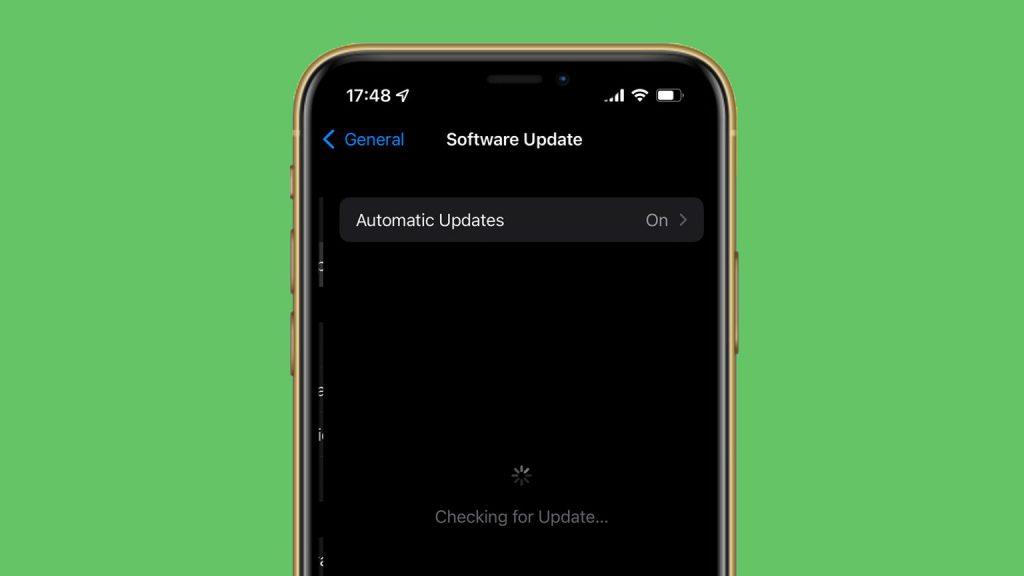
Det är därför det är viktigt att alltid hålla din iPhone uppdaterad. Om SIM-kortproblemet verkligen orsakades av en felaktig uppdatering, finns det en stor chans att utvecklare kommer att lösa det med nästa utgåva.
För att söka efter uppdateringar, gå över till Inställningar > Allmänt > Programuppdatering . Om den nya uppdateringen är tillgänglig, installera den och se om problemet kvarstår.
4. Kontrollera om det finns nätverksavbrott
Kanske har huvudorsaken till frånvaron av service på din iPhone 13 ingenting att göra med dig eller din enhet. Det kan vara ett avbrott i din operatörs nätverk. Om så är fallet finns det inte mycket du kan göra åt det. Å andra sidan bör du inte vänta för länge, eftersom operatörer vanligtvis är snabba med att ta itu med nätverksavbrott.
För att ta reda på om det finns ett verkligt nätverksavbrott, bara Google "[ Ditt operatörsnamn] avbrott" .
5. Installera Carrier-konfigurationsfiler
Din telefon behöver konfigurationsfiler från din operatör för att använda SIM-kortet. Nu bör dessa filer automatiskt läggas till din iPhone så snart du får den. Det finns dock en chans att de inte installerades korrekt, i så fall måste du lägga till dem igen. För att kontrollera din nätverkskonfiguration, gå till Inställningar > Mobildata > Mobildatanätverk .
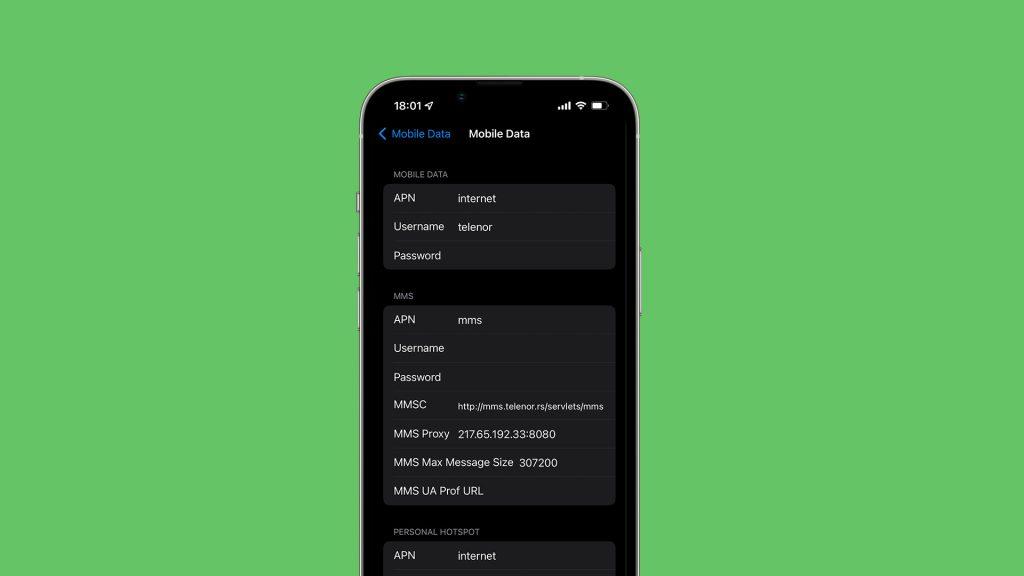
Den här sidan bör innehålla all nödvändig information om ditt nätverk och nödvändiga inställningar för att det ska fungera korrekt på din iPhone. Om du märker att någon av uppgifterna saknas, kontakta din operatör för ytterligare instruktioner om hur du konfigurerar om nätverket.
6. Återställ nätverksinställningar
Om ingen av de tidigare lösningarna fick jobbet gjort kan vi försöka återställa nätverksinställningarna som sista utväg. Detta kommer att återställa alla dina nuvarande nätverksinställningar helt, så om det finns något som stör signalen på din iPhone 13, bör den återställas till sitt ursprungliga tillstånd.
Tänk på att den här processen kommer att återställa alla dina nätverksinställningar helt, så du måste ställa in allt från början. Inklusive dina sparade Wi-Fi-nätverk och dataplan . Om du inte är bekväm med det, kanske du borde hoppa över det här steget helt. För att lära dig mer om att återställa inställningar på iPhone, kolla in den här artikeln .
Så här återställer du nätverksinställningarna på din iPhone 13.
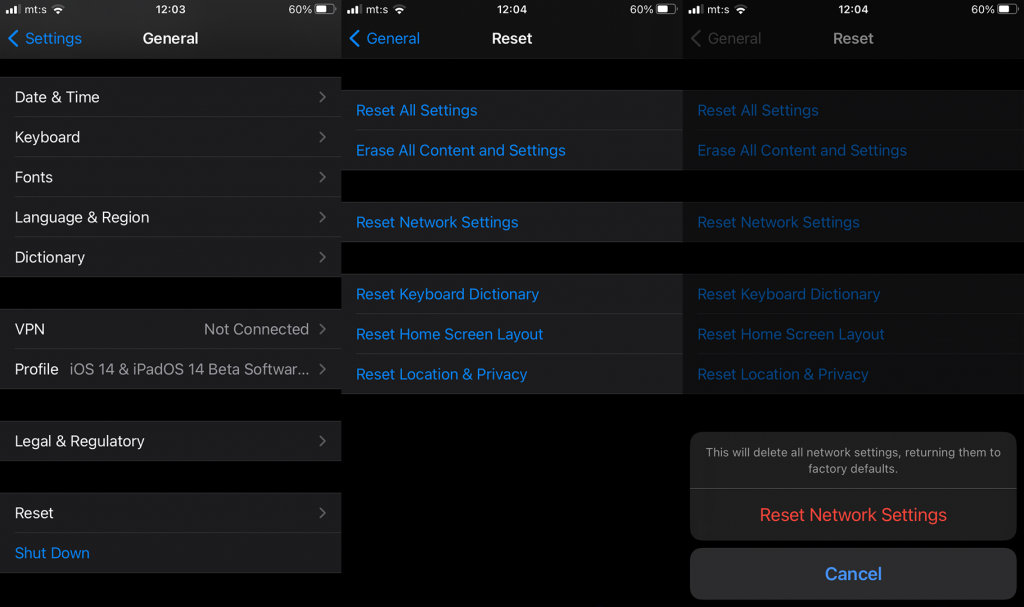
Det är ungefär det. Jag hoppas verkligen att minst en av dessa lösningar hjälpte dig att lösa serviceproblemet på din iPhone 13. Om du har några kommentarer, frågor eller förslag, låt oss gärna höra av dig i kommentarerna nedan.
Om du vill få kontakter att ringa på tyst på din Android, justera bara Stör ej-undantag för favoritkontakter. Detaljer i artikeln.
Om dina Android-appar fortsätter att stängas oväntat behöver du inte leta längre. Här kommer vi att visa dig hur du fixar det i några enkla steg.
Om röstmeddelandeavisering inte försvinner på Android, rensa lokal data, avinstallera appuppdateringar eller kontrollera aviseringsinställningarna.
Om Android-tangentbordet inte visas, se till att återställa appen genom att rensa lokal data, avinstallera dess uppdateringar eller inaktivera gester.
Om du inte kan öppna e-postbilagor på Android, ladda ner bilagan och appar som kan öppna den och försök igen. Återställ också Gmail eller använd PC.
Om du får felet Problem med att ladda widgeten på Android rekommenderar vi att du tar bort och lägger till widgeten igen, kontrollerar behörigheter eller rensar cacheminnet.
Om Google Maps inte pratar i Android och du inte hör instruktionerna, se till att rensa data från appen eller installera om appen.
Instruktioner för att ändra hårfärg med PicsArt på din telefon. För att enkelt och enkelt ändra hårfärgen på dina foton, här inbjuder vi dig att följa med.
LDPlayer: Android Emulator för Windows PC & Laptop, LDPlayer är en gratis Android-emulator på datorn. Oavsett om du är en dator eller bärbar dator är LDPlayer fortfarande tillgänglig
Om Gmail för Android inte skickar e-post, kontrollera mottagarnas inloggningsuppgifter och serverkonfiguration, rensa appens cacheminne och data eller installera om Gmail.








